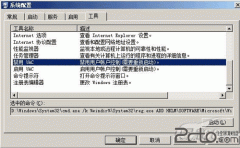上一篇文章讲的是:系统之家介绍Windows 7系统下显示隐藏任务栏的方法;本篇主题是:系统之家图文介绍64位Windows 7系统下安装SQL Server 2008的方法
Chinastor图文介绍64位Windows 7系统下安装SQL Server 2008的方法:
注意:SQL Server 2008安装包是iso文件,需要用虚拟光驱软件打开,安装时务必一切都使用默认路径。
第一步、运行sql安装
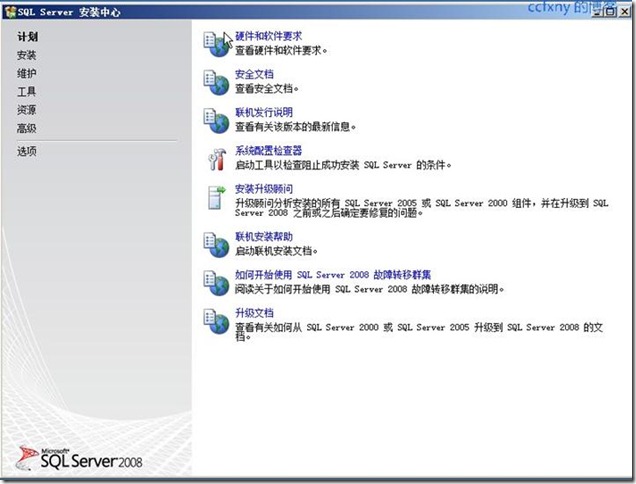
第二步、单击安装-全新的sql server独立安装,如果我们准备好了故障转移群集,那么我们就可以创建故障转移群集sql
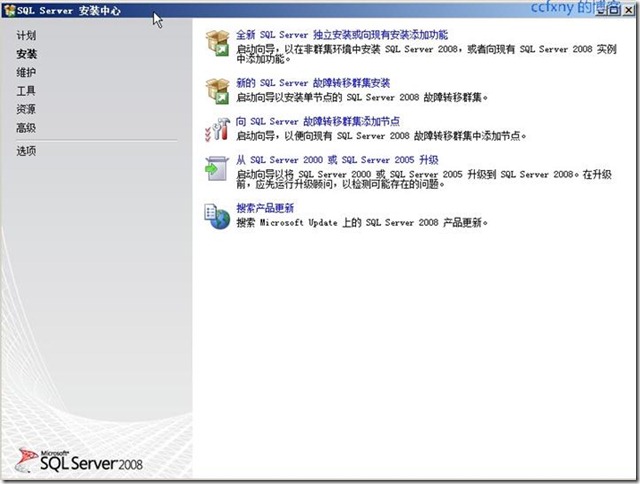
第三步、常规检查
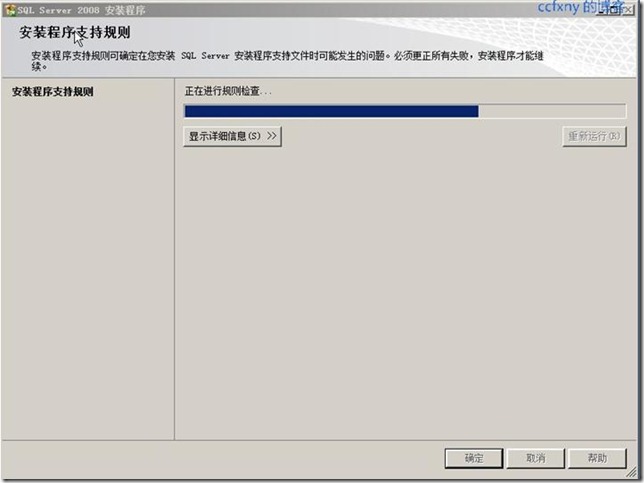
一笑而过
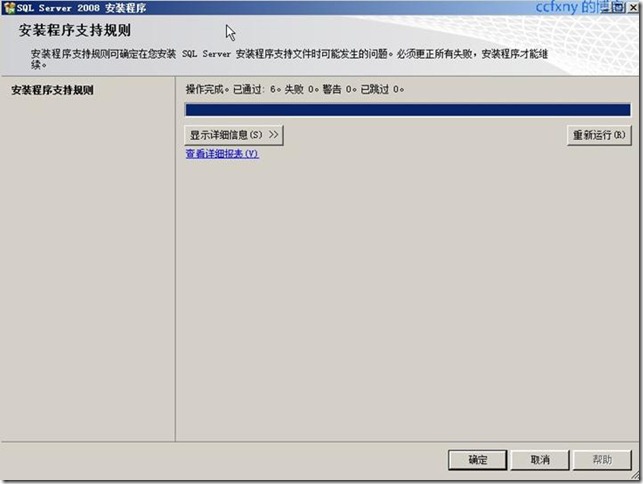
第四步、选择版本,或者输入密钥自动识别版本
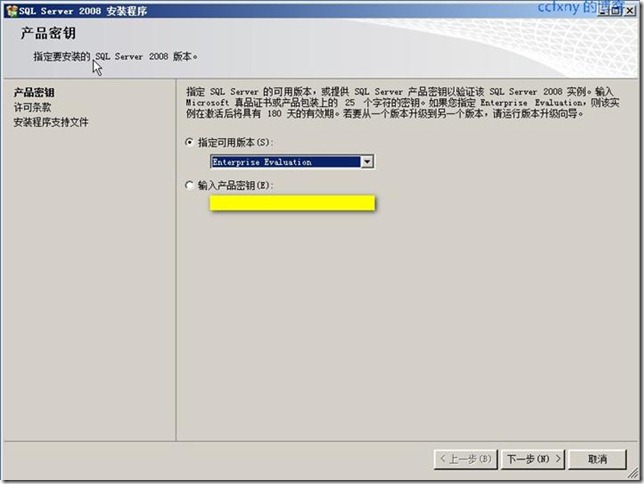
授权协议
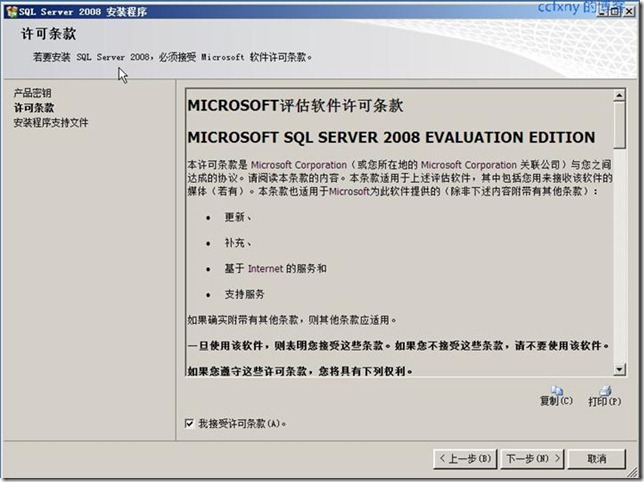
第五步、支持文件安装
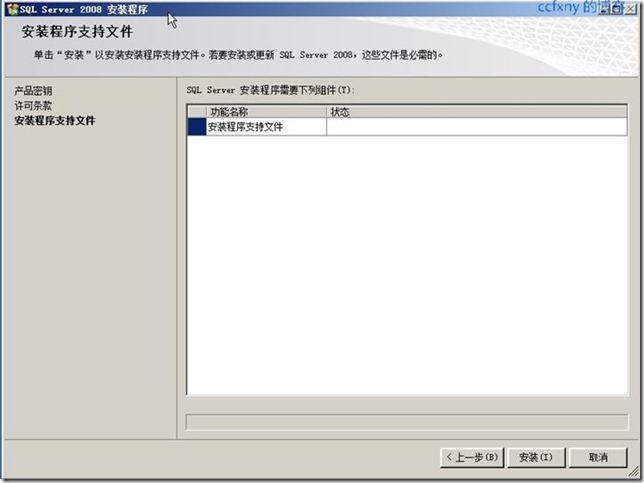
安装完成开始检查自身
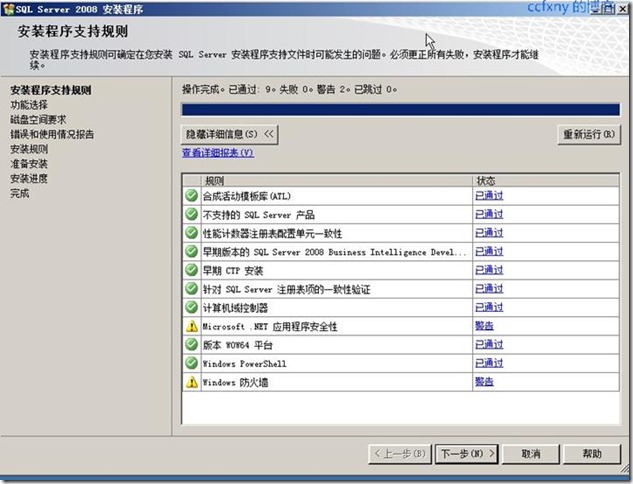
俩警告,一个是.net警告,说没网络会延迟,或者需要下载文件
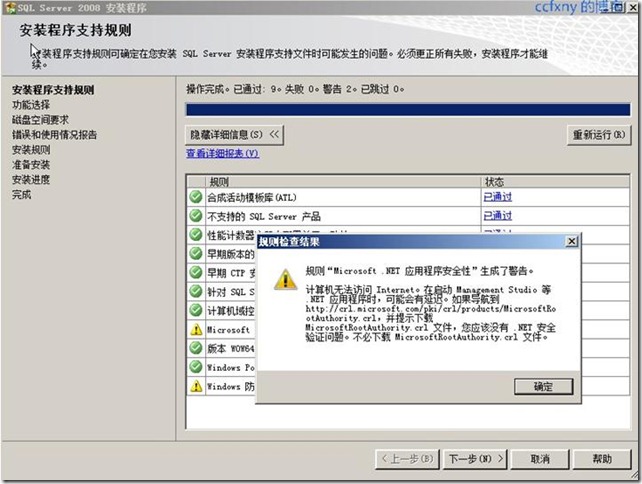
一个数要打开端口,无视了,晚点再打开
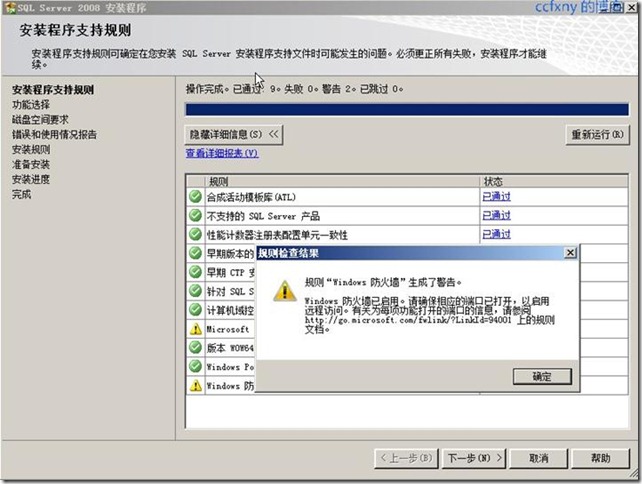
第六步、选择安装的功能,sql数据库和管理工具
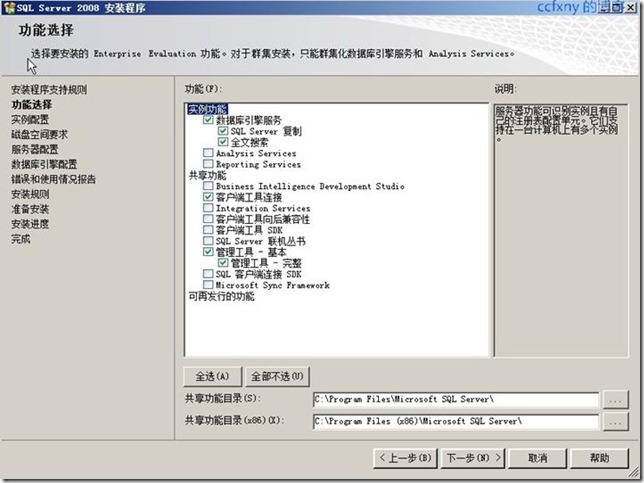
选择实例
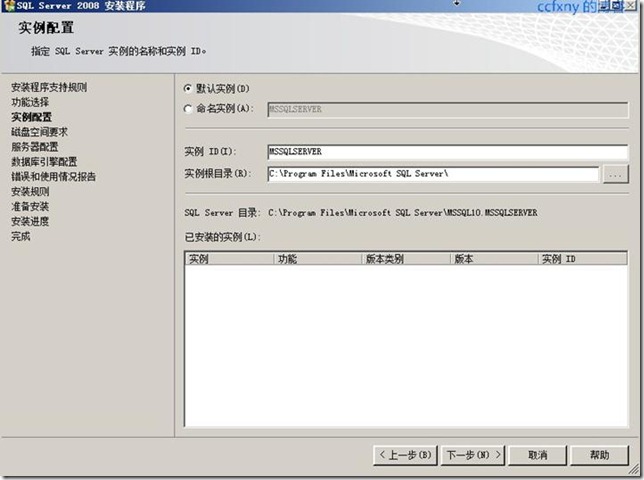
驱动器检查
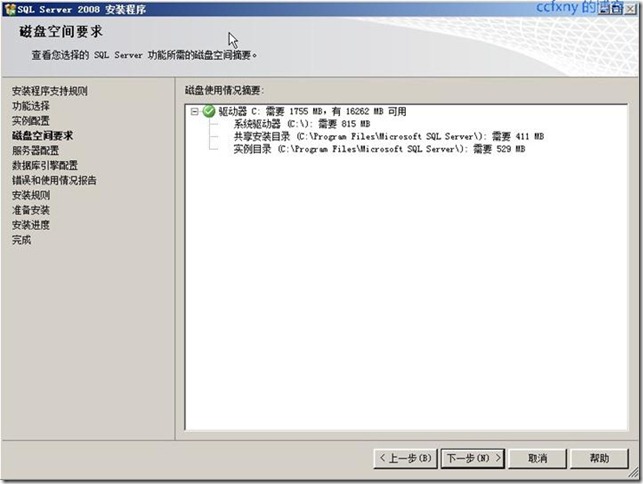
第七步、选择服务账户,如图选择的是本地系统账户
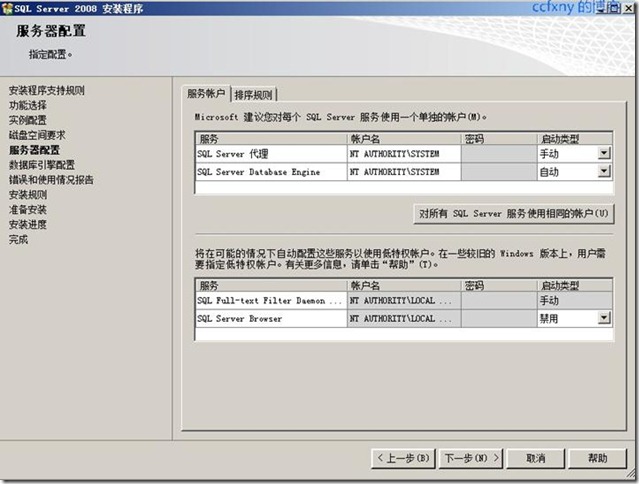
验证模式:sql和本地模式两种,输入密码,另外添加管理员,可以添加本地组或者当前用户
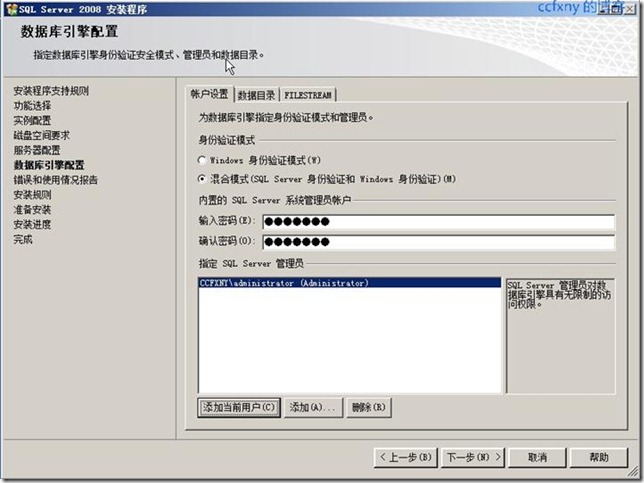
第八步、选择汇报微软选项
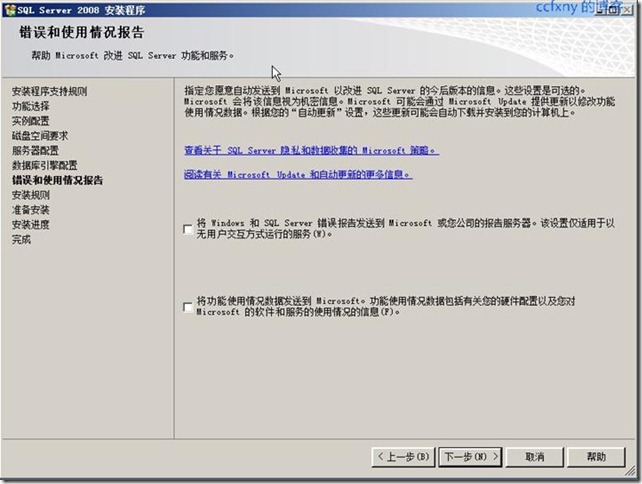
运行检查
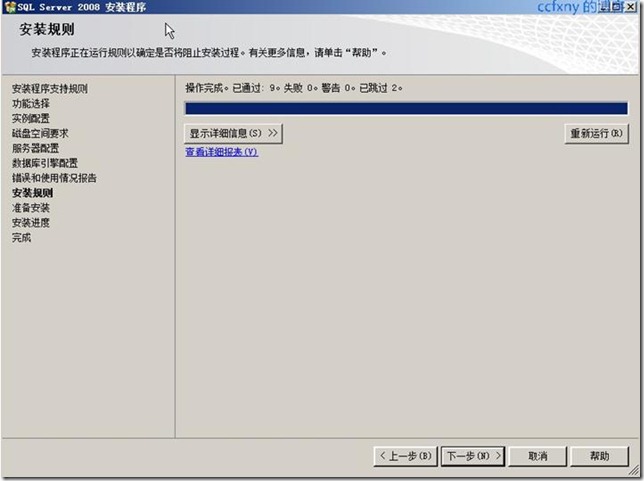
信息预览确认

开始正式安装
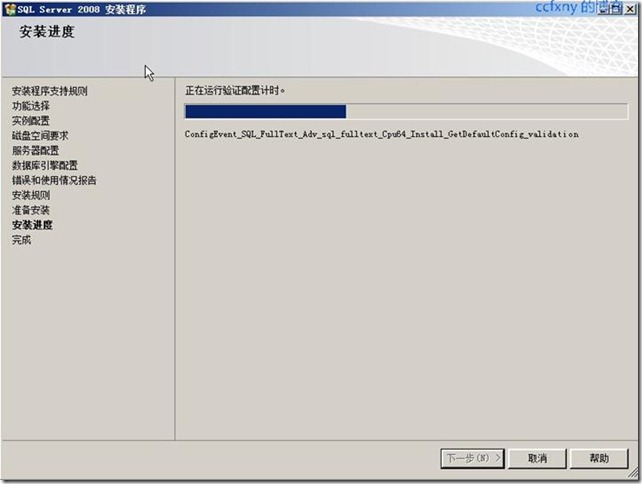
安装完成
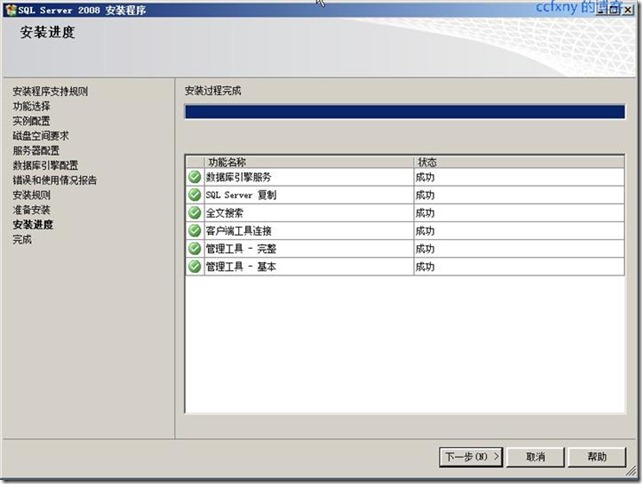
单击关闭完成

开始菜单中的sql2008
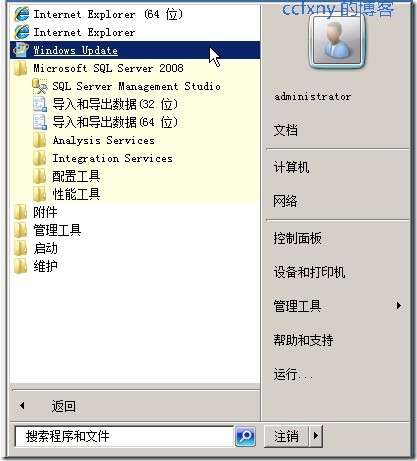
打开smse管理工具(如果数据库连接不上报错”“在与sql server建立连接时出现与网络相关的或特定于实例的错误,服务器名称改为“localhost“)
注意请开启计算机服务。
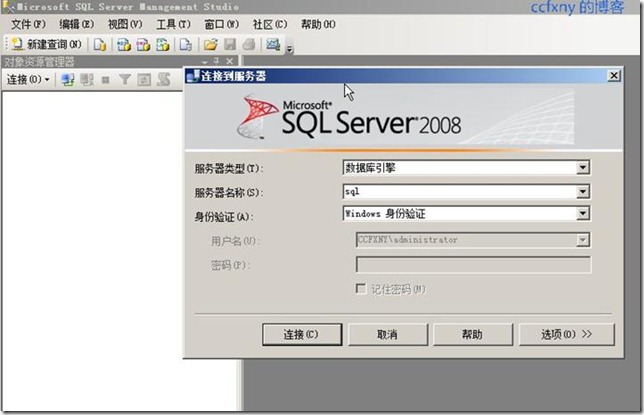
打开管理工具如图
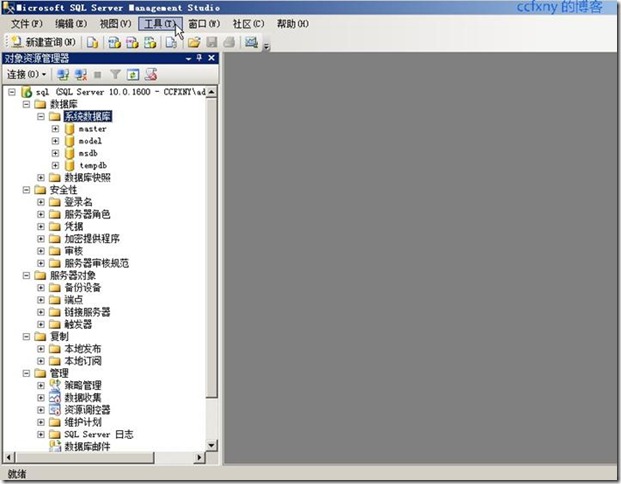
最后说一句:通过以上的步骤,就可以完成Windows 7操作系统下SQL Server 2008的安装啦!
声明: 此文观点不代表本站立场;转载须要保留原文链接;版权疑问请联系我们。